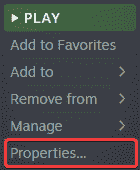Forspoken artık PC’de şu adreste mevcut: Buhar ve Epic Games Mağazası. Bu, Luminous Production’ın en son aksiyon RPG’sidir ve Square Enix tarafından yayınlanmıştır. PC sürümü oldukça zahmetlidir ancak düzgün bir sisteminiz varsa iyi çalışır. Yine de bazı kullanıcılar birkaç teknik sorun bildirmiştir ve herhangi bir Forspoken denetleyici sorunuyla karşılaşıyorsanız, bunları nasıl düzeltebileceğiniz aşağıda açıklanmıştır.
Terkedilmiş Denetleyici Sorununu Düzeltme
Bazı kullanıcılar, Forspoken oynarken denetleyicilerinin düzgün çalışmasını sağlayamadıklarını bildirdi. Bunun nedeni muhtemelen oyunun yerel denetleyici profillerinin Steam Girdisi ile neden olduğu bir çakışmadır. Neyse ki, bunu devre dışı bırakarak çözebilirsiniz. Bunu yapmak için aşağıdaki adımları izleyin.
Steam Girişini Devre Dışı Bırak
- Oyunun çalışmadığından emin olun
- Açık Buhar ve sonra aç Kütüphane
- Burada, sağ tıklayın the unutulmuş
- Seçme Özellikler
- şimdi seç KONTROLÖR solda
- yanındaki açılır simgeye tıklayın. UNUTULMUŞ İÇİN GEÇERSİZ KILMA
- “ olarak ayarlaSteam Girişini Devre Dışı Bırak“
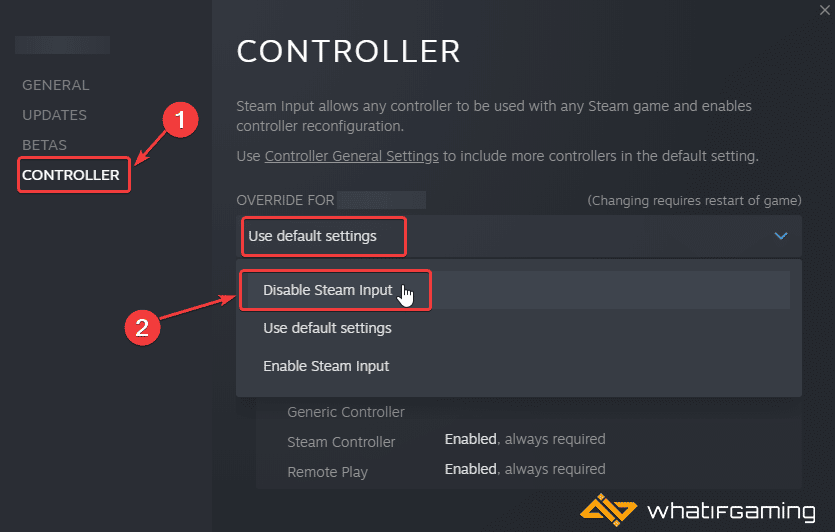 Steam Girişini Devre Dışı Bırak
Steam Girişini Devre Dışı BırakOyunu yeniden başlatın ve özellikle bir Xbox kumandası kullanıyorsanız bunun sizin için sorunu çözüp çözmediğine bakın.
PlayStation Kullanıcıları PSA: Kablolu Bağlantı Kullanın
Dual Shock 4 veya DualSense kontrol cihazı kullanıyorsanız, işlerin düzgün çalışması için kablolu bağlantı kullanmanız gerekir. DualSense’te Forspoken’ın uyarlanabilir tetikleyicilerini ve dokunsal geri bildirim özelliklerini kullanmak istiyorsanız, lütfen kablolu bir bağlantı kullandığınızdan emin olun.
Algılanan Denetleyicileri Kontrol Edin (Steam)
Hiçbir şey çalışmıyorsa, denetleyicilerinizin algılanıp algılanmadığını iki kez kontrol etmek isteyebilirsiniz. Bunu Steam’de yapmak için aşağıdaki adımları izleyin.
- Tıklamak Buhar istemcinin sol üst köşesinde ve Ayarlar
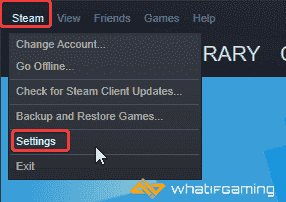 Buhar Ayarları
Buhar Ayarları- Şimdi tıklayın Denetleyici soldaki listede
- Burada, üzerine tıklayın Genel Denetleyici Ayarları
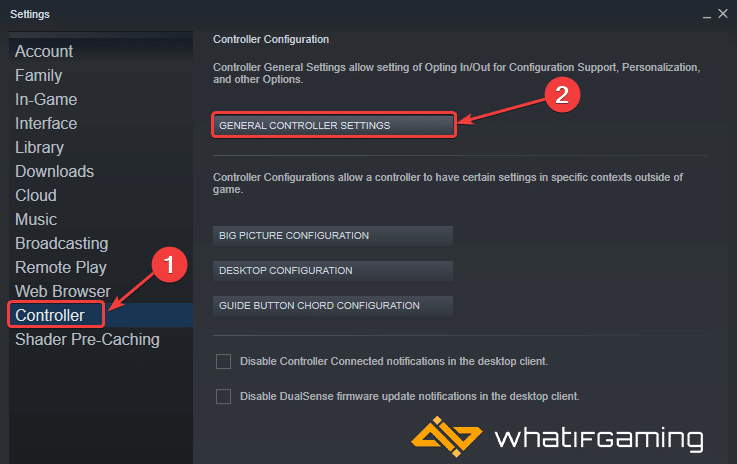 Genel Denetleyici Ayarları
Genel Denetleyici Ayarları- Taktığınız tüm denetleyiciler altında görünecektir. Algılanan Denetleyiciler
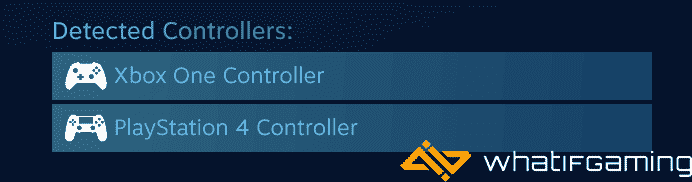 Algılanan Denetleyiciler
Algılanan DenetleyicilerAyrıca herhangi bir kilitlenme sorunuyla karşılaşıyorsanız, bunun için kılavuzuma göz atmanızı tavsiye ederim.
Umarız bu kılavuz, Forspoken denetleyici sorununu çözmeye yardımcı olmuştur. Aşağıdaki yorumlarda herhangi bir sorunuz varsa bize bildirin.